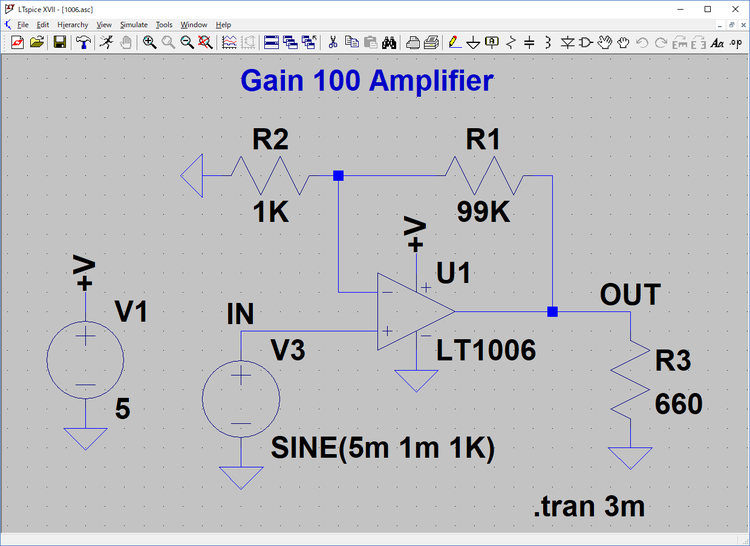初心者のためのLTspice入門 OPアンプを利用したフィルタ回路のシミュレーションと実測(1) 実測値を測定するための準備
今回のシリーズでは、OPアンプの増幅回路、フィルタ回路を、
- LTspice のシミュレーションの結果
- 実際のテスト回路で再現される様子
の2通りで確認します。OPアンプはアナログデバイセズ社の製品で、実機のテストをブレッドボードで容易にテストできるDIPパッケージを利用します。テストのために数個を容易に準備できることを考えて、秋月電子通商の通販で購入できる数品種を選択しました。
●使用するOPアンプ
| ① 2回路入 高精度・OPアンプLT1364CN8、②高精度・低雑音OPアンプLT1115CN8(1回路)、③2回路入 単電源高精度OPアンプLT1013、④単電源高速OPアンプAD817ANZ(1回路)、⑤単電源汎用OPアンプLT1006CN8#PBF(1回路)、⑥OPアンプOP177GPZ(1回路)、⑦高精度OPアンプLT1050CN8(1回路) |
以上のOPアンプを各2個一昨日発注し、次に示すものが今日届きました。順番に確認します。
すべてブレッドボードでテストできる8ピンDIPのパッケージです。
●テスト回路で使用するツール
テスト回路の動作確認に、
① 電源(プラス・マイナスの電源)
② 信号源(テストのための各種の信号)
③ 入出力の信号を観測、測定するためのオシロスコープ、電圧計
などが必要になります。それぞれ用意することもできます。
アナログデバイセズから上記の目的にかなったアクティブ・ラーニング・モジュール、ADALM2000が発売されています。このモジュール用のアプリケーション・ソフトのScopyとともに、電子回路の実験を行う環境を作ることができます。電源、信号源、オシロスコープ、ネットワーク・アナライザが統合され150ドルくらいの費用で入手できるようになりました。
ADALMの紹介は「これ一つで測定すべてをカバーするADALM2000」にわかりやすくまとめられているので、参照願います。
https://www.denshi.club/parts/2018/06/adalm20001.html
●ADALM2000の入手方法
2018年12月現在国内では、マルツエレック、Digikey、アールエスコンポーネンツ、amazon.comなどに販売商品として掲載されていますが、在庫があるのはamazon.comとアールエスコンポーネンツだけです。筆者はアナログデバイセズのホームページから2017年7月に注文し、2018年11月8日にシンガポールから出荷され、DHL、佐川急便で11月10日に入手できました。入手が遅れましたが、箱入りでUSBケーブル、ジャンパ・ケーブル、ピンヘッダが付属していました。
amazon.com購入者の評価が星ひとつで、フィルムに包まれただけだったと酷評されていたものから改善されました。また、専用のアプリケーションのScopyもバージョン1.0になっていました。専用のUSBドライバが用意されています。そのバージョンももう一息の0.7になっていました。
●ダウンロードが必要なモジュールのダウンロード先
●Scopyのダウンロード・サイト
このサイトにはWindows、UNIX、OSXのOSに対応したScopyが用意されています。次の「ダウンロード:Windows 32/64-bitインストーラ」Windows用のインストーラをダウンロードします。
https://wiki.analog.com/university/tools/m2k/scopy
●Scopy用のUSBドライバ
Scopyを起動して、USBケーブルを通じてADALM2000を認識するために専用のドライバをインストールする必要があります。
次に示すページにある、Windowsドライバの「PlutoSDRとM2k用Windows USBドライバ(Windows 32ビット/ 64ビット)」をクリックしてダウンロードを行います。
https://wiki.analog.com/university/tools/pluto/drivers/windows
実行形式のインストール・ファイルがダウンロードされます。このファイルを実行すると、ADALM2000用のドライバがインストールされます。
●テスト回路
秋月電子通商から届いたOPアンプの中から、一番ナンバが若いLT1006をテストに使いました。回路はLTspiceXVIIで提供されるテスト回路使用しました。テスト回路は「Select Component Symbol」画面でOPアンプのLT1006を選択し表示される「Open this macromodels test fixture」のボタンをクリックすると、テスト回路が開きます。

テスト回路は、5Vの単電源動作で100倍の増幅率の反転増幅器です。信号は振幅1mVの1kHzの正弦波です。5mVの直流のオフセット電圧が加えられています。
●シミュレーション結果
シミュレーション結果は次のようになります。入力信号と出力信号は振幅の大きさが違うので、別のプロット・ペインに表示しました。
青の入力信号は5mVを中心に±1mVの振幅の正弦波です。赤の出力信号は500mVを中心に±100mVの振幅になっています。入力、出力同じ位相になっています。
次回、ADALM2000で上記のテスト回路の実測を行ってみます。ADALM2000はScopyでPCから制御します。
| (1) 5Vの電源の供給方法 (2) テスト信号の作成 正弦波の設定を行い、周波数を定める。 直流のオフセット電圧を5mV加える (3) 入力、出力の定常状態の波形観測を行う 振幅のレベルの大きく異なる信号を同一の画面で比較検討する方法 |
以上のようなことを、Scopy、ドライバを導入した後ブレッドボードに回路を組み、実測する予定です。
(2018/12/14 V1.0)
<神崎康宏>